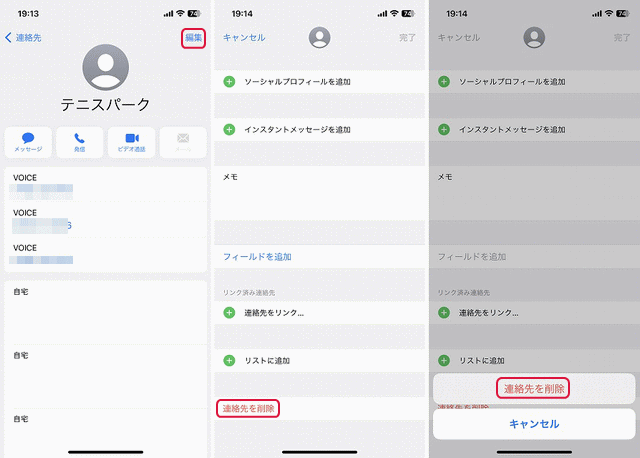アイフォーンの「メール」の連絡先を管理する方法について説明します。
アイフォーンのアドレス帳は、「連絡先」アプリで管理できます。「連絡先」アプリは、アイフォーンの「Extras」(便利ツール、ユーティリティ)フォルダーにあります。
「連絡先」アプリから、新規追加や編集、削除が可能です。アドレス帳を「連絡先」に入れておくと、毎回メールアドレスを入力する手間が省けます。また、「電話」アプリからも「連絡先」を編集できます。
受信メールから「新規連絡先」を登録する方法
まず、「メール」アプリを起動し、登録したい差出人のメールを選択して表示させます。差出人の部分を2回タップします。
「新規連絡先を作成」をタップします。
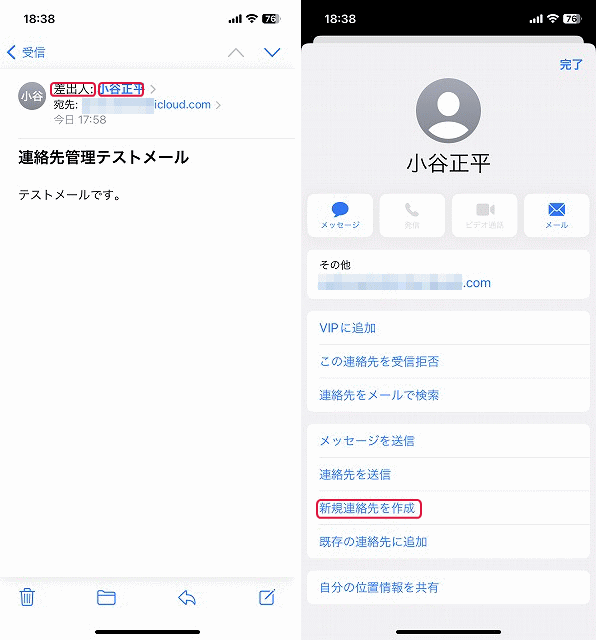
名前やその他登録したい項目を入力し、「完了」をタップすると、新規連絡先が「連絡先」に登録されます。
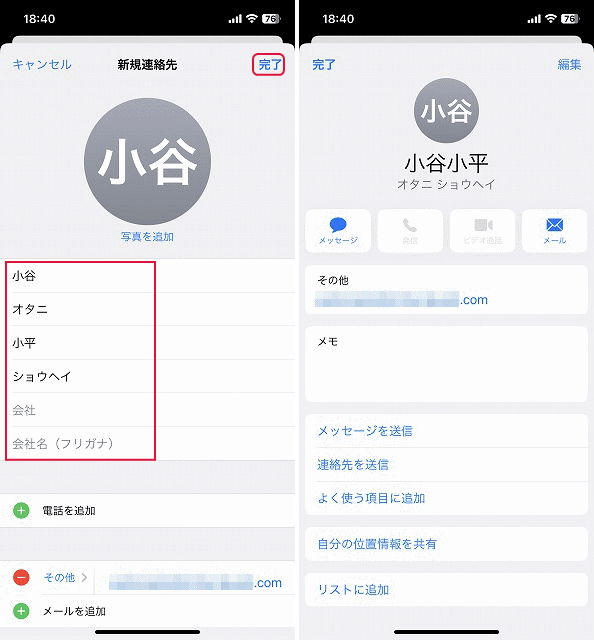
「連絡先」アプリから「連絡先」を新規追加する方法
「連絡先」アプリを起動し、画面右上の「+」をタップします。
名前やメールアドレスを入力し、「完了」をタップすると、「連絡先」に追加されます。
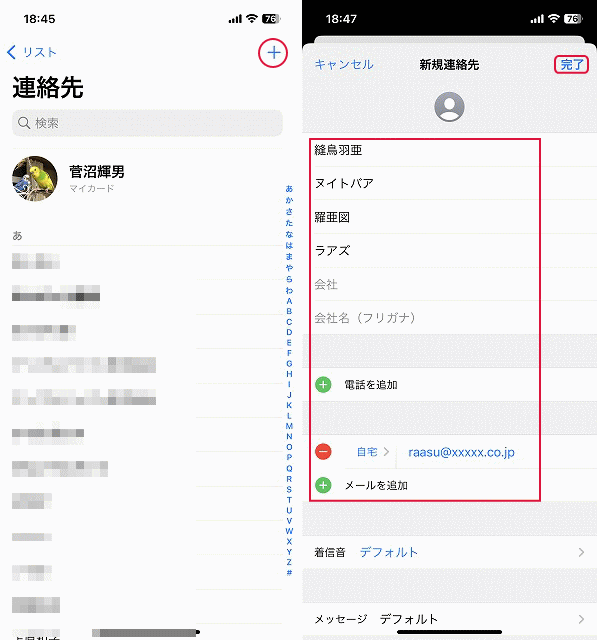
「連絡先」を編集する方法
編集したい連絡先を選択してタップします。
画面右上の「編集」をタップします。
編集したい項目を入力し、「完了」をタップすると、編集内容が反映されます。
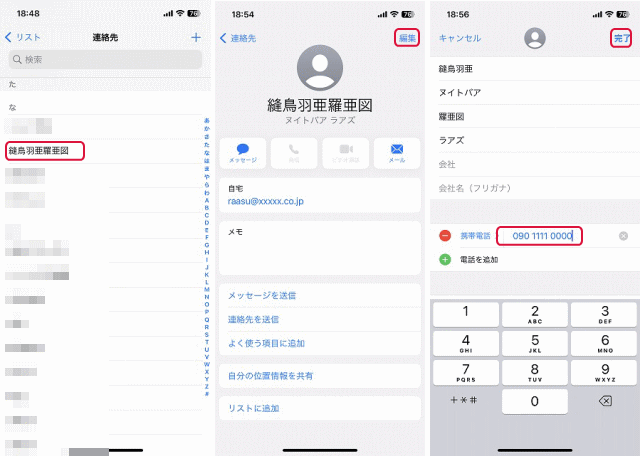
「連絡先」を削除する方法
「連絡先」を削除するには、削除したい連絡先を選択して、右上の「編集」をタップします。
最下部にある「連絡先を削除」をタップします。
再度、「連絡先を削除」をタップします。